如何检查电脑显卡信息
作者:佚名 来源:未知 时间:2024-12-03
当我们谈论电脑的性能时,显卡无疑是一个重要的组成部分。它不仅影响着我们的视觉体验,还在图形处理、游戏运行等多个方面发挥着关键作用。那么,如何查看电脑显卡呢?本文将详细介绍几种简单而有效的方法,帮助您轻松获取显卡的详细信息。

一、通过设备管理器查看显卡信息
设备管理器是Windows操作系统的一个内置工具,它提供了一个直观的界面,用于查看和管理电脑上的硬件设备。以下是通过设备管理器查看显卡信息的步骤:

1. 打开设备管理器:
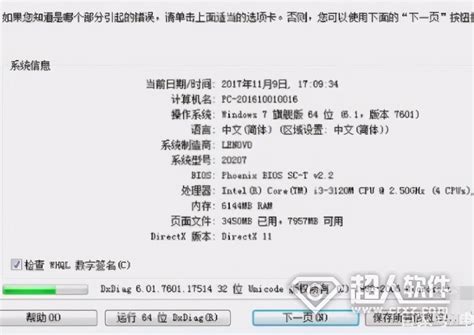
在Windows系统中,右键点击桌面上的“此电脑”或“我的电脑”图标,然后选择“管理”。

在弹出的计算机管理窗口中,点击左侧的“设备管理器”选项。
2. 查找显卡信息:
在设备管理器中,找到并展开“显示适配器”选项。
您将看到系统中已安装的显卡列表。双击显卡名称,可以查看显卡的详细属性,包括驱动程序版本、硬件ID等信息。
这种方法适合初学者,操作简单,能够快速获取显卡的基本信息。
二、使用DX(DirectX)诊断工具
DirectX是Windows系统中的一个多媒体编程接口,它包括了许多用于图形和声音处理的组件。DX诊断工具则是一个用于获取系统硬件信息的工具,可以帮助我们查看显卡的详细信息。以下是使用DX诊断工具查看显卡信息的步骤:
1. 打开DX诊断工具:
按下键盘上的Win+R键,打开运行窗口。
在运行窗口中输入`dxdiag`命令,然后点击回车。
2. 查看显卡信息:
等待DX诊断工具自动检查系统硬件信息。
在DX诊断工具界面中,点击“显示”选项卡。这里将显示显卡的详细信息,包括型号、制造商、显存等。
DX诊断工具不仅可以查看显卡信息,还可以获取系统的音频、输入设备等信息,是一个非常全面的系统诊断工具。
三、借助第三方软件
除了系统自带的工具外,还有许多第三方软件可以帮助我们更全面地查看显卡信息。以下是几款流行的第三方软件及其使用方法:
1. 鲁大师:
鲁大师是一款功能强大的电脑硬件检测工具,不仅可以查看显卡信息,还可以检测电脑的其他硬件配置。
下载并安装鲁大师软件后,打开软件并点击“硬件检测”功能。在硬件检测界面中,您可以找到显卡的详细信息。
鲁大师还提供了显卡性能跑分、温度监控等实用功能,可以帮助用户更全面地了解显卡的性能状态。
2. GPU-Z:
GPU-Z是一款轻量级的显卡信息查看工具,具有简单易用、功能丰富的特点。
访问GPU-Z的官方网站下载并安装软件。
打开GPU-Z软件后,您将看到显卡的详细信息,包括型号、制造商、驱动程序版本等。
GPU-Z还提供了显卡的实时温度、功耗等监控功能,非常适合需要进行深度性能分析的用户。
3. HWMonitor:
HWMonitor是一款功能强大的硬件监控工具,可以实时监测显卡的温度、功耗等信息。
下载并安装HWMonitor软件后,打开软件即可看到显卡的实时运行状态。
通过HWMonitor,用户可以及时发现显卡的高温问题,避免因高温导致的性能下降或损坏。
四、通过命令行查看显卡信息
对于喜欢使用命令行的用户来说,通过命令提示符来查找显卡信息也是一种快速的方式。以下是使用命令行查看显卡信息的步骤:
1. 打开命令提示符:
按下键盘上的Win+R键,打开运行窗口。
在运行窗口中输入`cmd`命令,然后点击回车。
2. 输入命令查看显卡信息:
在命令提示符中输入`wmic path win32_videocontroller get name`命令,然后按回车。
您将看到显卡的名称信息。
此外,还可以使用`dxdiag`命令来启动DX诊断工具,然后按照前面的步骤查看显卡信息。
五、其他方法
除了上述方法外,还有一些其他方法可以查看显卡信息:
1. 通过“显示设置”查看:
右键点击桌面空白处,选择“显示设置”。
在显示设置窗口中,点击“高级显示设置”。
在“高级显示设置”窗口中,点击“显示适配器属性”。
在“显示适配器属性”窗口中,您可以查看显示适配器的信息,包括设备名称、制造商、总内存等。
2. 使用系统信息工具:
按下键盘上的Win+R键,打开运行窗口。
在运行窗口中输入`msinfo32`命令,然后点击回车。
在系统信息窗口中,展开“组件”下的“显示”选项。
这里将显示显卡的详细信息,包括制造商、驱动程序版本等。
3. 在macOS和Linux系统中查看显卡信息:
在macOS中,点击苹果菜单,选择“关于本机”,然后在弹出的窗口中点击“系统报告”,在“硬件”部分选择“图形/显示器”即可看到显卡信息。
在Linux中,可以打开终端,输入`lspci | grep -i vga`命令列出所有VGA兼容设备,或者使用`sudo lshw -C video`命令获取更详细的信息。
六、总结
通过以上方法,我们可以轻松查看电脑的显卡配置信息。无论是通过设备管理器、DX诊断工具、第三方软件还是命令行,都可以帮助我们快速获取显卡的详细信息。掌握这些查看显卡信息的方法不仅有助于我们更好地了解电脑的性能状态,还可以在系统优化、硬件升级等方面发挥重要作用。
在查看显卡信息时,我们还需要注意一些基本参数,如核心频率、显存大小等,这些参数直接影响着显卡的性能。如果发现当前显卡性能不足,可以考虑升级或更换显卡,以满足更高的使用需求。同时,定期更新显卡驱动程序也是保持显卡性能稳定的重要措施。
希望这篇文章能够帮助您轻松查看电脑显卡信息,更好地管理和优化您的计算机系统。
- 上一篇: 获取《刺客信条:奥德赛》中奥利哈刚的方法
- 下一篇: 云南自助游:超全攻略,带你玩转彩云之南!
































